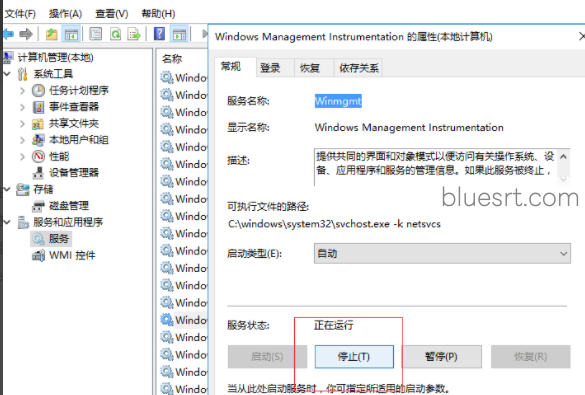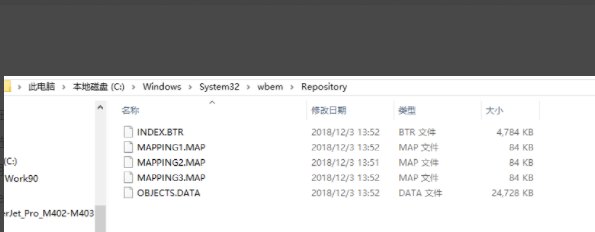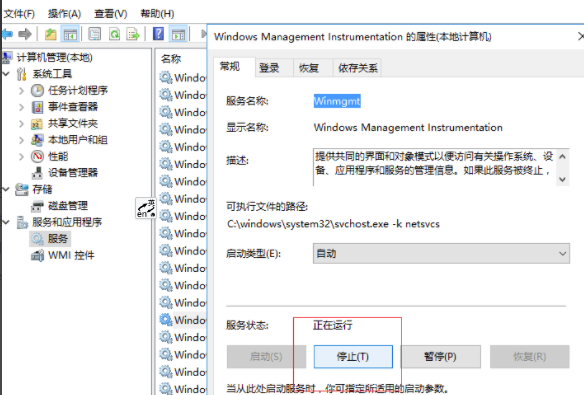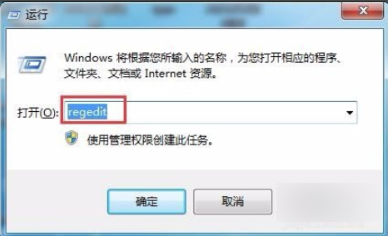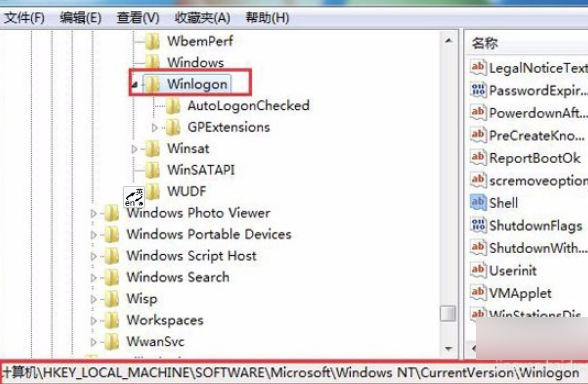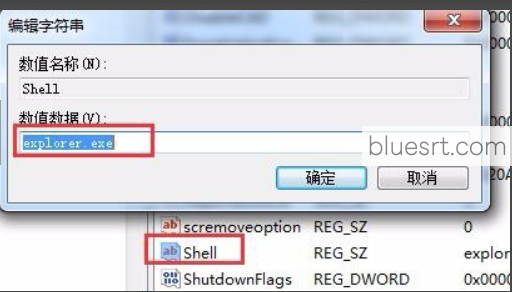Windows找不到文件 “****”。请确定文件名是否正确后,再试一次。解决方法! 蓝频道软件站 蓝频道 |
您所在的位置:网站首页 › 解压后找不到exe文件 › Windows找不到文件 “****”。请确定文件名是否正确后,再试一次。解决方法! 蓝频道软件站 蓝频道 |
Windows找不到文件 “****”。请确定文件名是否正确后,再试一次。解决方法! 蓝频道软件站 蓝频道
|
进入终端了执行下面命令即可修复: for %1 in (%windir%\system32\*.dll) do regsvr32.exe /s %1
第2种方法,运行输入regedit,打开注册表,其他方法打开注册表也行。 打开之后复制下面这段路径或者你一个个点开。 计算机\HKEY_LOCAL_MACHINE\SOFTWARE\Microsoft\Windows NT\CurrentVersion\Image File Execution Options\ Image File Execution Options这个文件夹下面一大堆exe文件,找到你运行不了的那个文件,把 UseFilter的数值从1改成0,我这已经改完搞定。 如果是Win10提示Windows找不到文件请确定文件名是否正确如何解决?
很多小伙伴都安装的是windows10系统,一些小伙伴在使用Win10系统电脑的时候遇到了”windows找不到文件请确定文件名是否正确后,再试一次“的情况,那么win10提示windows找不到文件请确定文件名是否正确要怎么解决呢?接下来Win10专业版官网小编就给大家详解一下Win10提示Windows找不到文件请确定文件名是否正确的具体解决方法,一起来看看吧。 Win10提示windows找不到文件请确定文件名是否正确怎么办 1、在桌面“我的电脑”上单击鼠标右键,选择“管理”,在“服务和应用程序”下,单击服务,关闭并停止Windows Management Instrumentation服务。
2、然后我们要找到C:\Windows\System32\wbem\Repository文件夹的位置,找到之后双击打开删除里面的五个文件 3、删除之后启动刚刚关闭的Windows Management Instrumentation服务后,再关机重新启动你就会发现你电脑再也不会弹出这个错误了。
4、我们还可以按win+r打开运行,输入“regedit”按回车,打开注册表。
5、依次展开:HKEY_LOCAL_MACHINE\SOFTWARE\Microsoft\Windows NT\CurrentVersion\Winlogon。
6、然后在右侧窗口找到Shell,双击打开,将数值数据修改为“Explorer.exe”点击确定,重启电脑即可。
关于Win10提示Windows找不到文件请确定文件名是否正确的具体解决方法就给大家介绍完了,希望能对大家有所帮助。 免责声明: 本站提供的一切软件、教程和内容信息仅限用于学习和研究目的;不得将上述内容用于商业或者非法用途,否则,一切后果请用户自负。本站信息来自网络收集整理,版权争议与本站无关。您必须在下载后的24个小时之内,从您的电脑或手机中彻底删除上述内容。如果您喜欢该程序和内容,请支持正版,购买注册,得到更好的正版服务。我们非常重视版权问题,如有侵权请邮件与我们联系处理。敬请谅解! 喜欢 (0) |
【本文地址】
今日新闻 |
推荐新闻 |
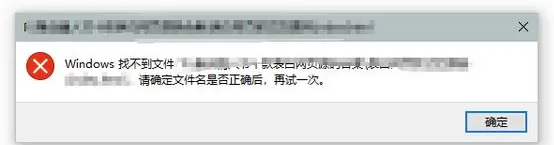 第一种最快的方法,以管理员身份运行CMD
第一种最快的方法,以管理员身份运行CMD